Aqui mostraremos como realizar o lançamento das férias para os funcionários, nesse material vamos abonar somente o lançamento das férias de forma individual.
Tutorial em Vídeo #
Passo a Passo #
Para o lançamento de férias nos temos alguns caminhos onde é possível programar férias:
1°

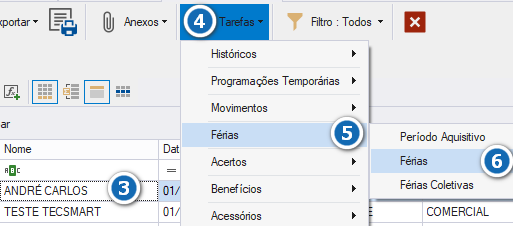
2°


3°
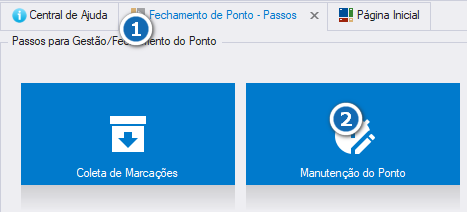
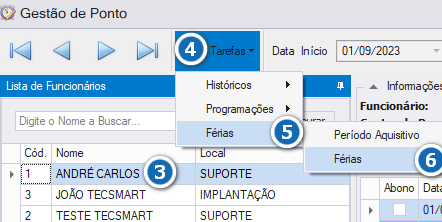
4°

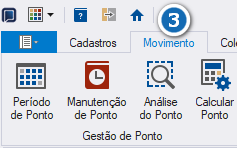
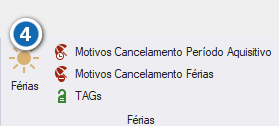
Dentre esses caminhos para programação de férias vamos te mostrar 2 deles.
Lançar Férias Pela Tela de Acertos #
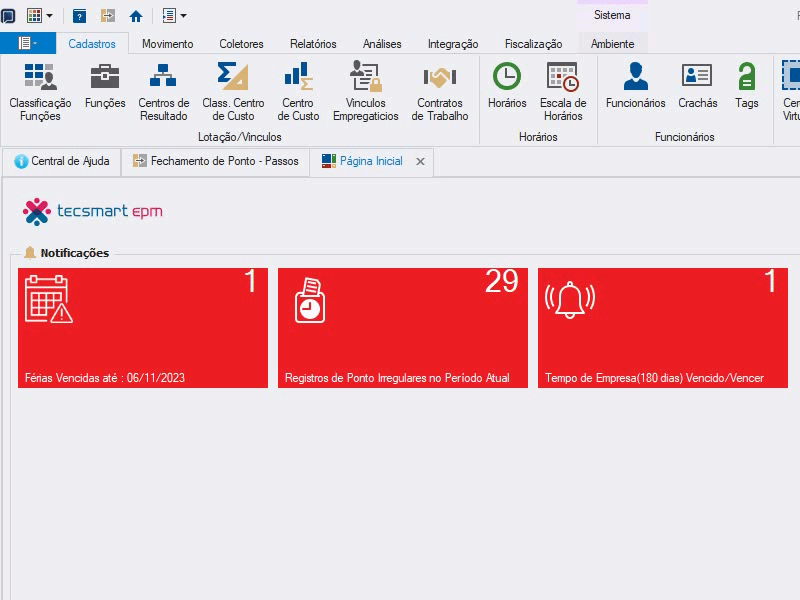
Acessar a aba de “Fechamento de Ponto – Passos”
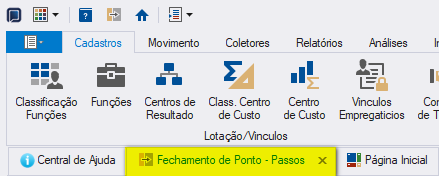
OBS: Essa aba sempre está aberta no sistema, caso aconteça de fechar ela é possível encontra-la em outro local também, a figura abaixo mostra:
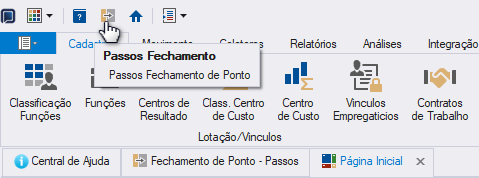
Clicar na opção: “Manutenção do Ponto”
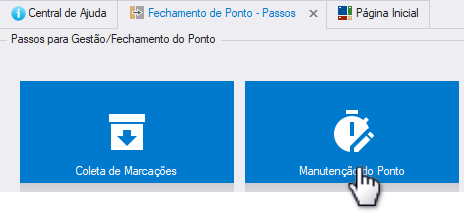
1-Selecionar o funcionário para o qual vai lançar as férias
2-Clicar no botão “Tarefas” dentro da tela de Manutenção de Ponto
3-Clicar em Férias
4-Clicar novamente na opção Férias
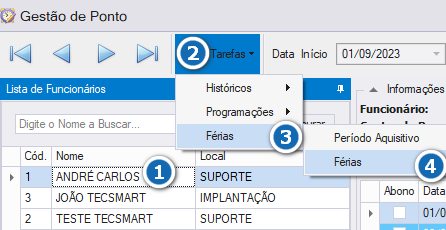
5-Clicar no botão para incluir uma nova férias
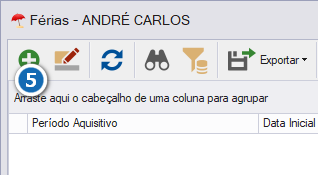
6-Preencher a data que iniciou as férias
7-Preencher com a data do ultimo dia das férias
8-Salvar
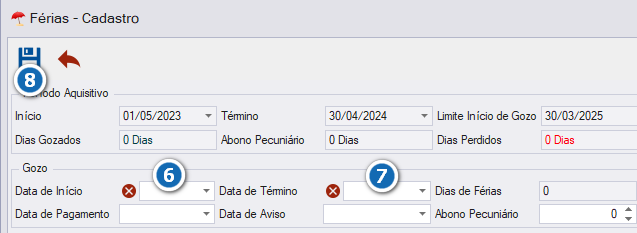
Caso o lançamento seja parcial, o sistema já vai entender que o funcionário ficará com dias restantes para tirar de férias, basta que depois quando chegar o dia de gozar as férias você faça o lançamento normal, como foi mostrado acima
Lançar Férias Pela Tela dos Funcionários #
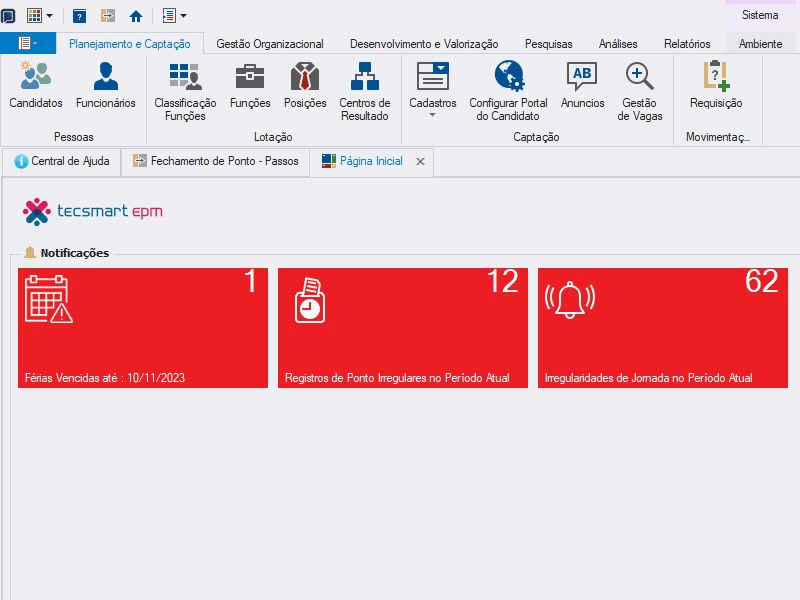
1-Selecionar a aba de módulos
2-Selecionar o módulo Automação de Ponto

3-Clicar na aba cadastros
4-Clicar em Funcionários

5-Selecionar o funcionário para o qual vai lançar as férias
6-Clicar no botão para abrir a tela de férias

7-Clicar no botão para incluir novas férias
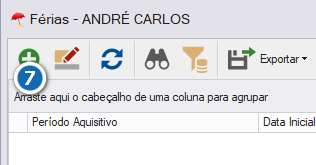
8-Preencher a data que iniciou as férias
9-Preencher com a data do ultimo dia das férias
10-Salvar
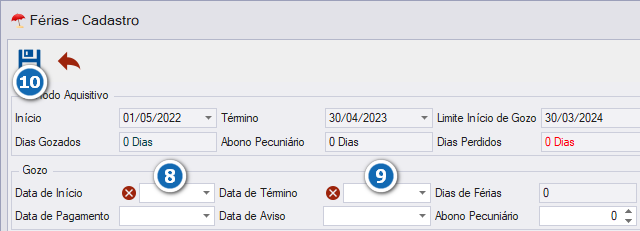
Funcionário Vendeu Uma Parte das Férias, Como Lançar? #
Aqui mostraremos como lançar férias com abono pecuniário, onde o funcionário tira uma parte das férias e acabando vendendo a outra parte.
Lançamento pela tela de acertos
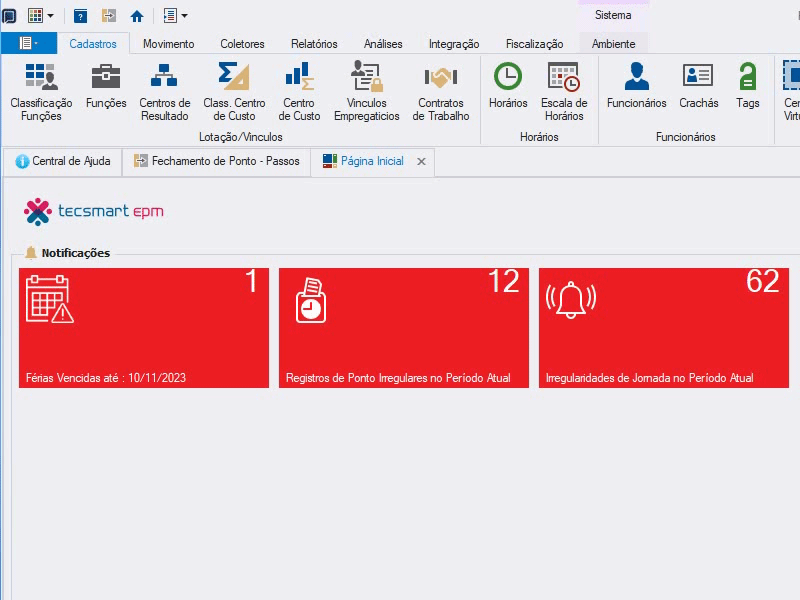
Lançamento pela tela dos funcionários
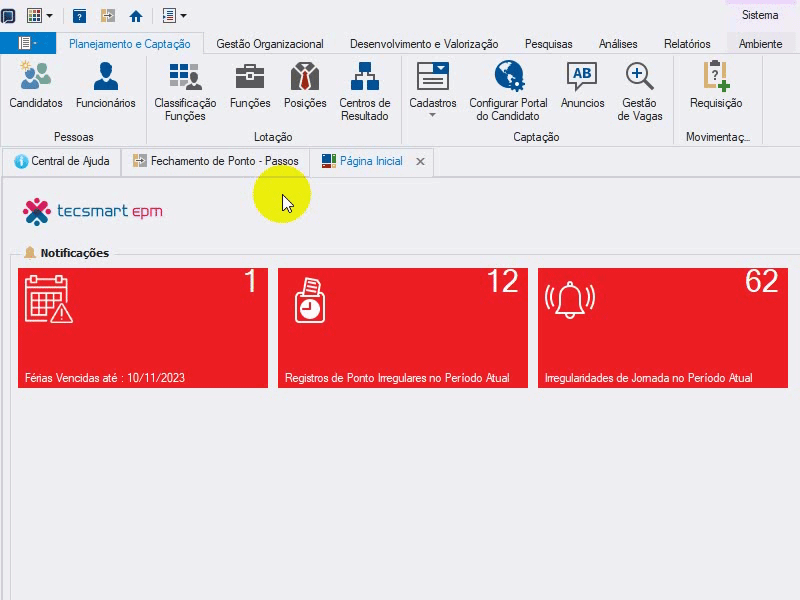
Para informar a venda de uma parte das férias do funcionário na hora do lançamento é necessário informar quantidade de dias que foi vendida no campo “Abono Pecuniário” como mostrar a imagem abaixo
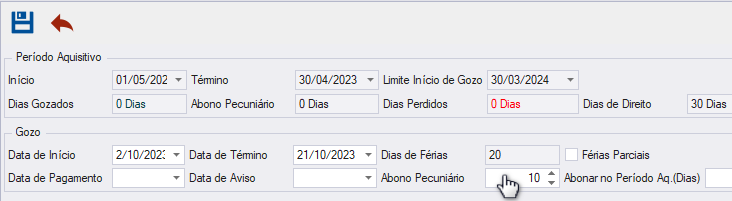
O Período Aquisitivo do Funcionário está errado, e agora? Como Ajustar? #
Observe as datas do período aquisitivo antes de salvar as férias, se realmente bate com aquilo que foi passado pela sua contabilidade, caso não estiver correto o sistema até pode dar erro na hora do lançamento.
Geralmente nas primeiras férias que estão sendo lançadas no sistema o cliente percebe que não está correto o período aquisitivo, para corrigi-lo é necessário editar o cadastro do funcionário como mostraremos abaixo:
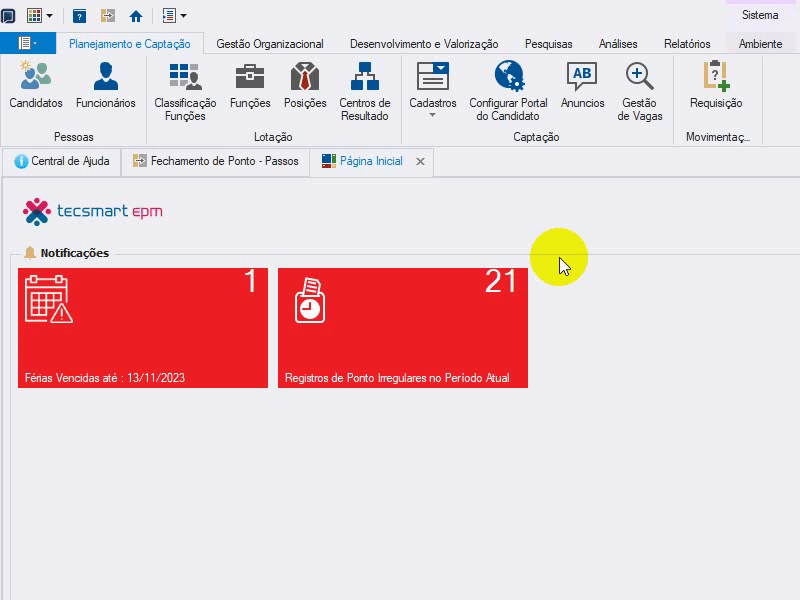
1-Clicar na aba Cadastros
2-Clicar em Funcionários

3-Selecionar o funcionário (basta apenas clicar sobre o cadastro dele) que o período deve ser ajustado
4-Clicar no botão Editar
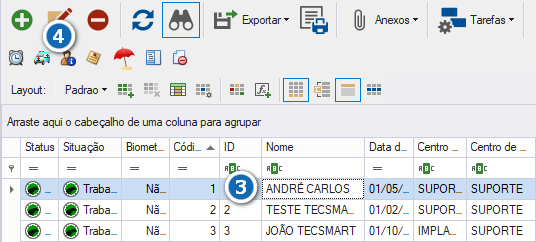
5-Clicar na aba Registro
6-Preencher com a data correta o campo “Inicio Período Aq. Férias”, geralmente é a mesma que a data de admissão, porém você vai colocar o ano que está em aberto ainda, o período que está em aberto apenas.
OBS: Caso tenha dúvidas, verifique essas datas com sua contabilidade.
7-Salvar
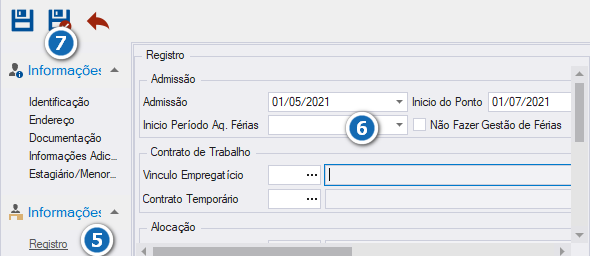
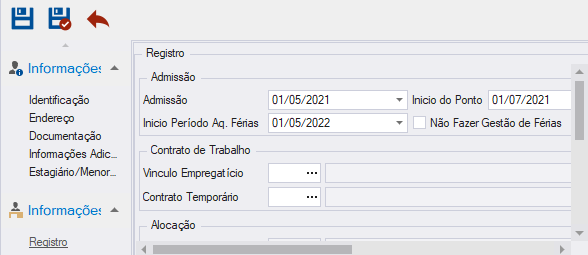
Após isso você já pode fazer o lançamento das férias.




